Comment récupérer laccès au disque dur, corriger lerreur dimpossibilité douvrir le disque dur

Dans cet article, nous vous expliquerons comment récupérer l'accès à votre disque dur en cas de panne. Suivez-nous !
Réparer Si la lecture ne démarre pas sous peu, essayez de redémarrer votre appareil : lors de la lecture d'une vidéo sur le navigateur Web (Chrome, Firefox, Internet Explorer, etc.), vous pouvez rencontrer un message d'erreur indiquant « Si la lecture ne démarre pas sous peu, essayez de redémarrer votre appareil », puis ne vous inquiétez pas car aujourd'hui, nous allons voir comment résoudre ce problème. Le principal problème à l'origine de cette erreur est le nouveau lecteur vidéo HTML5 que YouTube ou un autre site Web moderne utilise ou le problème peut être simplement l'accélération matérielle des navigateurs Web.
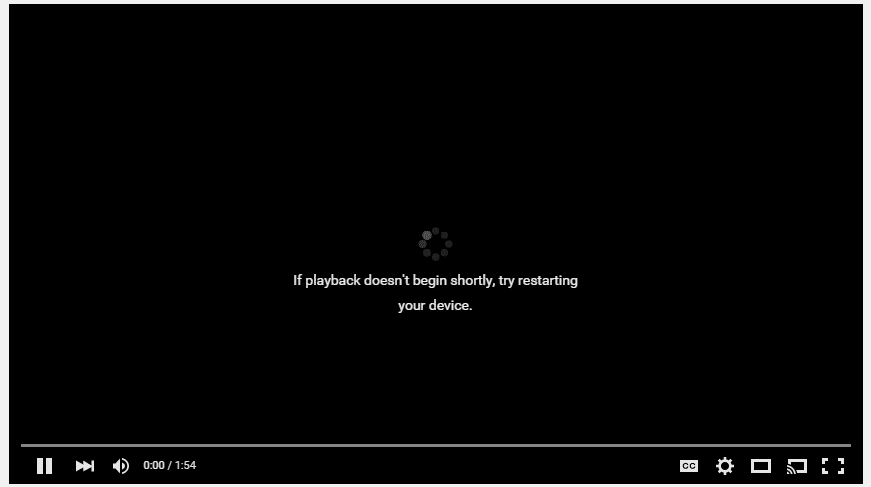
Vous devez donc désactiver l'accélération matérielle ou installer des modules complémentaires de lecteur HTML5 afin de résoudre ce problème. Vous pouvez également essayer de mettre à jour les pilotes de la carte graphique ou de les désinstaller complètement afin de résoudre le problème. Alors, sans perdre de temps, voyons comment réparer Si la lecture ne démarre pas, essayez de redémarrer votre appareil à l'aide du guide ci-dessous.
Contenu
Assurez-vous de créer un point de restauration au cas où quelque chose se passerait mal.
a) Désactiver l'accélération matérielle dans Firefox
1.Ouvrez Firefox puis tapez « about:preferences » (sans les guillemets) dans la barre d'adresse et appuyez sur Entrée.
2. Faites défiler jusqu'à Performances, puis décochez « Utiliser les paramètres de performances recommandés »

3. Sous Performances, décochez « Utiliser l'accélération matérielle lorsqu'elle est disponible ».

4.Fermez Firefox et redémarrez votre PC.
b) Désactiver l'accélération matérielle dans Chrome
1.Ouvrez Google Chrome, puis cliquez sur les trois points dans le coin supérieur droit et sélectionnez Paramètres.

2. Maintenant, faites défiler jusqu'à ce que vous trouviez Avancé (qui serait probablement situé en bas), puis cliquez dessus.

3.Maintenant, faites défiler vers le bas jusqu'à ce que vous trouviez Paramètres système et assurez-vous de désactiver la bascule ou de désactiver l'option " Utiliser l'accélération matérielle lorsqu'elle est disponible. "

4. Redémarrez Chrome et cela devrait vous aider. Si la lecture ne démarre pas, essayez de redémarrer rapidement l'erreur de votre appareil.
b) Désactiver l'accélération matérielle dans Internet Explorer
1.Appuyez sur la touche Windows + R, puis tapez inetcpl.cpl et appuyez sur Entrée pour ouvrir les propriétés Internet.
2.Passez maintenant à l' onglet Avancé et cochez l'option " Utiliser le rendu logiciel au lieu du rendu GPU. "

3.Cliquez sur Appliquer puis sur OK, cela désactiverait l'accélération matérielle.
4.Relancez à nouveau votre IE et voyez si vous êtes en mesure de résoudre le problème.
1. Appuyez sur la touche Windows + R, puis tapez " devmgmt.msc " (sans les guillemets) et appuyez sur Entrée pour ouvrir le Gestionnaire de périphériques.

2.Next, développez adaptateurs d'affichage et clic droit sur votre carte graphique Nvidia et sélectionnez Activer.

3.Une fois que vous avez fait cela à nouveau, cliquez avec le bouton droit sur votre carte graphique et sélectionnez « Mettre à jour le logiciel du pilote. "

4.Sélectionnez « Rechercher automatiquement le logiciel pilote mis à jour » et laissez-le terminer le processus.

5.Si l'étape ci-dessus a pu résoudre votre problème, alors très bien, sinon continuez.
6. Sélectionnez à nouveau « Mettre à jour le logiciel du pilote », mais cette fois, sur l'écran suivant, sélectionnez « Parcourir mon ordinateur pour le logiciel du pilote. "

7.Maintenant, sélectionnez « Laissez-moi choisir parmi une liste de pilotes disponibles sur mon ordinateur ».

8.Enfin, sélectionnez le pilote compatible dans la liste de votre carte graphique Nvidia et cliquez sur Suivant.
9.Laissez le processus ci-dessus se terminer et redémarrez votre PC pour enregistrer les modifications. Après la mise à jour de la carte graphique, vous pourrez peut-être Corriger Si la lecture ne démarre pas, essayez de redémarrer brièvement l'erreur de votre appareil.
1.Cliquez avec le bouton droit sur votre carte graphique NVIDIA dans le gestionnaire de périphériques et sélectionnez Désinstaller.

2. Si une confirmation vous est demandée, sélectionnez Oui.
3. Appuyez sur la touche Windows + R, puis tapez control et appuyez sur Entrée.

4. Dans le Panneau de configuration, cliquez sur Désinstaller un programme.

5.Ensuite, désinstallez tout ce qui concerne Nvidia.

6. Redémarrez votre système pour enregistrer les modifications et téléchargez à nouveau la configuration à partir du site Web du fabricant.
5.Une fois que vous êtes sûr d'avoir tout supprimé, essayez à nouveau d'installer les pilotes .
Si le problème n'est toujours pas résolu, vous pouvez être sûr que le problème est causé par le nouveau lecteur vidéo HTML5. Afin de résoudre le problème, vous devez installer des modules complémentaires de lecteur HTML5 sur votre navigateur Web.
Pour Mozilla Firefox, téléchargez et installez les modules complémentaires du lecteur HTML5.
Pour Google Chrome, il existe deux modules complémentaires, essayez-les tous les deux et voyez lequel vous convient :
Conseillé:
Ça y est, vous avez réussi. Réparer Si la lecture ne commence pas sous peu, essayez de redémarrer votre appareil, mais si vous avez encore des questions concernant ce guide, n'hésitez pas à les poser dans la section des commentaires.
Dans cet article, nous vous expliquerons comment récupérer l'accès à votre disque dur en cas de panne. Suivez-nous !
À première vue, les AirPods ressemblent à n'importe quel autre écouteur sans fil. Mais tout a changé avec la découverte de quelques fonctionnalités peu connues.
Apple a présenté iOS 26 – une mise à jour majeure avec un tout nouveau design en verre dépoli, des expériences plus intelligentes et des améliorations des applications familières.
Craving for snacks but afraid of gaining weight? Dont worry, lets explore together many types of weight loss snacks that are high in fiber, low in calories without making you try to starve yourself.
Rest and recovery are not the same thing. Do you really need rest days when you schedule a workout? Lets find out!
Les étudiants ont besoin d'un ordinateur portable spécifique pour leurs études. Il doit être non seulement suffisamment puissant pour être performant dans la filière choisie, mais aussi suffisamment compact et léger pour être transporté toute la journée.
L'ajout d'une imprimante à Windows 10 est simple, bien que le processus pour les appareils filaires soit différent de celui pour les appareils sans fil.
Comme vous le savez, la RAM est un composant matériel essentiel d'un ordinateur. Elle sert de mémoire pour le traitement des données et détermine la vitesse d'un ordinateur portable ou de bureau. Dans l'article ci-dessous, WebTech360 vous présente quelques méthodes pour détecter les erreurs de RAM à l'aide d'un logiciel sous Windows.
Refrigerators are familiar appliances in families. Refrigerators usually have 2 compartments, the cool compartment is spacious and has a light that automatically turns on every time the user opens it, while the freezer compartment is narrow and has no light.
Wi-Fi networks are affected by many factors beyond routers, bandwidth, and interference, but there are some smart ways to boost your network.
Si vous souhaitez revenir à la version stable d'iOS 16 sur votre téléphone, voici le guide de base pour désinstaller iOS 17 et rétrograder d'iOS 17 à 16.
Le yaourt est un aliment merveilleux. Est-il bon de manger du yaourt tous les jours ? Si vous mangez du yaourt tous les jours, comment votre corps va-t-il changer ? Découvrons-le ensemble !
Cet article présente les types de riz les plus nutritifs et comment maximiser les bienfaits pour la santé du riz que vous choisissez.
Établir un horaire de sommeil et une routine de coucher, changer votre réveil et ajuster votre alimentation sont quelques-unes des mesures qui peuvent vous aider à mieux dormir et à vous réveiller à l’heure le matin.
Get Bathroom Tower Defense Roblox game codes and redeem them for exciting rewards. They will help you upgrade or unlock towers with higher damage.













